Aug 14, 2025 • Categoría: Soluciones para discos duros • Soluciones probadas
P: ¿Cómo arreglar la advertencia de recuento de sectores reasignados?
"Hola, chicos. Compré un disco duro nuevo hace unos tres años. Funcionó bien hasta la semana pasada. Pero ahora, no puedo acceder a nada cuando enciendo mi PC. He estado recibiendo una advertencia de recuento de sectores reasignados. ¿Hay alguna forma de solucionar este problema?"
¿Sabías que puedes controlar el estado de salud de tu disco duro? Esto es mediante el uso de S.M.A.R.T (Self-Monitoring, Analysis and Reporting Technology) el cual está integrado en las unidades de disco duro (HDD) de tu PC. La tecnología de autocontrol, análisis y generación de informes puede mostrar Advertencias como información de estado. Si esto sucede y hay un aumento constante en el valor del Recuento de sectores reasignados, debes hacer algo. Debes monitorear tu disco duro y los datos que contiene.
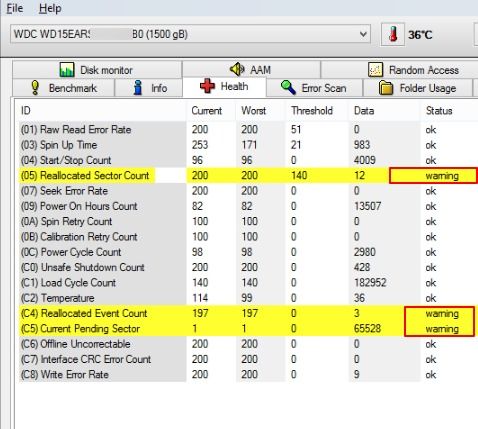
Esta advertencia significa que el disco duro está fallando y si se usa así, podría resultar en una pérdida permanente de datos. A continuación, encontrarás más información sobre la corrección del recuento de sectores reasignados del disco duro.
Parte 1: Motivos de la advertencia de recuento de sectores reasignados
¿Se puede confiar en los sectores reasignados para almacenar datos de forma segura? La respuesta es no. Estas partes del disco duro que almacenan 512B de datos no deben usarse así. Los sectores se reasignan cuando el disco duro tiene errores al escribir, leer o verificar datos. Luego, los datos se mueven a los sectores de repuesto del disco. Esta parte del funcionamiento del disco duro evita la corrupción y la pérdida de datos.
1. Sectores defectuosos
Un recuento de sectores reasignados del disco duro o un disco con varios sectores defectuosos provocan corrupción. El problema con los sectores defectuosos es que daña los datos que tienen información de archivos. Ya no se puede acceder a estos discos ya que se vuelven RAW pero lo bueno es que esto se puede arreglar. Una herramienta de recuperación de datos puede ayudar a recuperar los datos perdidos. La herramienta debe admitir la recuperación de unidades corruptas.
2. Daño físico a la unidad
El daño físico y lógico a la unidad causa sectores defectuosos incluso con un uso normal. El daño físico crea sectores defectuosos duros, mientras que el daño lógico crea sectores suaves.
3. Uso intenso de la unidad por una gran período
Cuando compras un disco duro nuevo, no debería tener sectores reasignados como aparecen una vez que comienzas a usarlo. El uso intensivo de la unidad durante un período prolongado podría provocar la aparición de esta advertencia.
4. Forzar apagado
Durante el uso del disco duro, este lo hace a alta velocidad. En este momento, la unidad necesita leer datos en el disco y, en este caso, la cabeza está fija en diferentes ubicaciones. El cabezal de la unidad vuelve a su lugar si la computadora se apaga forzosamente. Los sectores defectuosos pueden deberse a que el cabezal de la unidad roza el disco durante el proceso. Con esto en mente, se debe cumplir con apagar correctamente la computadora.
5. Sobrecalentamiento
El daño interno del hardware se debe al sobrecalentamiento, ya que hay un cambio frecuente del reloj del oscilador de cristal. Recuerda que la temperatura ideal para los discos duros es de 20 a 25 grados Celsius. Considera tomar medidas de enfriamiento y evitar que el disco duro se sobrecaliente.
6. Archivo corrupto
Los números de sector recién asignados y una gran cantidad de sectores defectuosos causan corrupción. Partes de los datos que contienen información del sistema de archivos pueden resultar dañadas por sectores defectuosos. Se producirán errores lógicos cuando el sistema de archivos esté dañado y habrá sectores defectuosos en tu disco duro.
7. Hardware envejecido
Cada disco duro tiene una vida útil y cuanto más se usa, más envejece. Esto eventualmente conducirá a sectores defectuosos.
8. Problemas de accionamiento mecánico
Los problemas mecánicos en el disco duro también conducen a sectores defectuosos. Puedes detectar estos problemas si escuchaste un clic o un chirrido en el disco duro.
Parte 2: ¿Cómo arreglar la advertencia de recuento de sectores reasignados?
¿Cómo se realiza una corrección de recuento de sectores reasignados en el disco duro? Clonar el disco con sectores defectuosos en uno nuevo es la única solución. Ya sea que los sectores defectuosos sean blandos o duros, no hay otra opción, ya que no se pueden reparar.
Método 1. Probar el escaneo de CHKDSK en busca de sectores defectuosos y corregir los errores de la unidad
Aunque puedes ejecutar el análisis CHKDSK, esto no se recomienda ya que la unidad podría fallar permanentemente. Tampoco es seguro y es tedioso. Los datos almacenados en los sectores del disco que no responden pueden destruirse, ya que el escaneo podría marcarlos como sectores defectuosos. Clonar tu disco o hacer una copia de seguridad de los datos debe ser tu primera opción.
Ahora que has realizado una copia de seguridad de tus datos o los has recuperado, es hora de ejecutar el comando CHKDSK. Esto reparará la unidad y solucionará los errores.
Paso 1: Lo primero que debes hacer es abrir "Símbolo del Sistema" en modo administrador. A continuación, escribe "CHKDSK /r /f X:" y reemplaza X con la letra del volumen de la unidad.
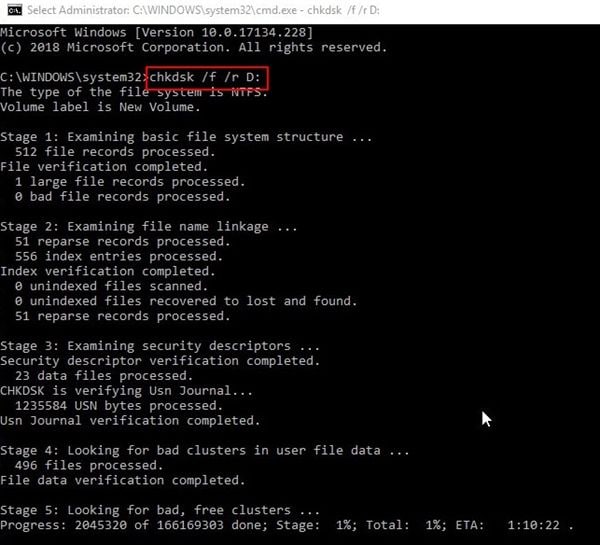
Paso 2: Procede a presionar "Enter" y dale tiempo al proceso de escaneo para que finalice.
Puedes saber si hay problemas en el disco duro o no. Al realizar los dos pasos anteriores, obtendrás un resumen de informe de cualquier problema mientras ejecutas un análisis no intrusivo.
Método 2. Restaurar archivo desde una unidad corrupta
Si necesitas restaurar archivos perdidos desde una unidad convertida en RAW y que no es accesible, debes usar Recoverit. Se sabe que es una herramienta de recuperación de datos excepcional. Descarga Recoverit en tu PC con Windows y luego instálalo. Los pasos a continuación te ayudarán a recuperar tus datos incluso de una unidad corrupta.
Paso 1: Descarga y abre el software
Ahora que has descargado el software, el siguiente paso es abrirlo.
Paso 2: Elige la unidad
En la ventana que aparece, selecciona el disco duro afectado. Una vez hecho esto, debes comenzar a buscar los archivos en la unidad. Procede a seleccionar "Iniciar".

Paso 3: El proceso de escaneo
En este paso, Recoverit escaneará el disco duro afectado. Dale tiempo antes de previsualizar los datos escaneados. En algunos escenarios, es posible que no recuperes archivos del disco duro con sectores defectuosos. Se debe realizar un análisis más profundo haciendo clic en "Recuperación Completa"

Paso 4: Recupera los archivos
En la ventana del programa, verás archivos de la partición de tu disco duro. Puedes confirmar la cantidad de sectores defectuosos que puedes recuperar. Para hacer esto, verifica los nombres de carpetas o archivos originales. Lo siguiente es elegir los archivos que deseas restaurar. Para guardarlos en tu PC, haz clic en "Recuperar".

Nota: Evita mantener los datos recuperados en el disco duro con sectores malos. Esto evitará que se sobrescriban.
Con estos pasos, podrás recuperar fácilmente archivos incluso de un disco duro corrupto.
Parte 3: ¿Cómo evitar la advertencia de sector reasignado?
Para evitar la advertencia de recuento de sectores reasignados del disco duro, a continuación se muestran las medidas de precaución que debes tomar.
1. Ejecutar análisis de CHKDSK
Todas las versiones de Windows Server y Microsoft Windows tienen CHKDSK. Para encontrar esta utilidad en tu computadora, escribe "chkdsk" en el "Símbolo del sistema". Siempre que observes errores de disco en tu PC, utiliza esta utilidad para solucionarlos.
2. Eliminar de forma segura
Cuando extraigas una unidad externa de una computadora, primero asegúrate de que sea seguro hacerlo. Sin hacer esto, tendrás que lidiar con archivos corruptos. Para evitar tal desastre, extrae o expulsa el disco duro de forma segura. Minimizará la posibilidad de sectores defectuosos y errores de disco.
3. Mantener copia de seguridad
El recuento de sectores reasignados de la unidad de disco duro provoca errores, fallas y daños en la unidad que conllevan a la pérdida de datos. Para evitar este problema, es imperativo realizar una copia de seguridad del disco duro. Para mantener los archivos protegidos, debes almacenarlos en un almacenamiento local y en un servicio en la nube.
4. Utilizar Drive Monitor
Como usuario, puedes ver el rendimiento general de tu unidad de disco. Puedes obtener esto mediante el uso de drive monitor. Puedes monitorear y analizar el uso del disco, el sistema de archivos, la actividad, las velocidades de escritura y lectura. Además, verás todos los detalles de los medios extraíbles o unidades de disco conectadas a tu PC, lo que significa que puedes ver su rendimiento.
Con el drive monitor, puedes verificar los errores de recuento de sectores reasignados del disco duro entre otros errores SMART. Además, también puedes escanear la unidad para ver si tiene sectores defectuosos. Hay una variedad de herramientas de monitoreo de unidades en el mercado.
Conclusión
No es posible corregir el recuento de sectores reasignados del disco duro y no se puede reducir. Un disco duro no almacenará datos ni utilizará sectores que hayan sido reasignados. Comprar un disco duro nuevo sería tu mejor solución. Lo usarás para reemplazar el original que tiene varios sectores reasignados.
Con el recuento de sectores reasignados del disco duro, es fácil perder datos. Lo primero es hacer una copia de seguridad de tus datos cuando experimentes estos dos problemas: Un recuento de sectores reasignados de un HDD o SSD. Por otro lado, Recoverit te ayudará a restaurar los datos que pueden haberse perdido debido a problemas en el disco duro.
Problemas de disco duro
- Recuperar disco duro
- 1.Recuperar disco duro formateado
- 2.Recuperar disco duro dañado
- 3.Recuperar disco duro gratis
- 4.Recuperar disco no detectado
- Reparar disco duro
- 1.Reparar sectores defectuosos
- 2.Restaurar disco duro a máxima capacidad
- 3.Reparar datos de disco duro
- Formatear disco duro
- Consejos para disco duro




Alfonso Cervera
staff Editor